Donanımı güvenle kaldır simgesi yok

Windows bilgisayarlarda “Donanımı güvenle kaldır” eylemi uzun süre USB’yi güvenle çıkarma için popüler bir yol oldu. Ancak teknoloji geliştikçe Windows’un becerileri de arttı. Böylece Windows 10 ve Windows 11 ile beraber donanımı güvenle kaldır simgesi yok oldu. Artık donanımı güvenle kaldırma amaçlı bir eylem yapmaya gerek kalmadı, çünkü gerek USB gerekse de diğer donanımlar artık cihazdan söküldüğünde bir tehlike arz etmiyor.
Microsoft’un bilgisayar işletim sistemi olan Windows 10’da ve Windows 11’de USB flaş belleklerin çıkartmadan önce “USB’yi güvenli kaldır” işlemi yapmaya gerek yok. Microsoft, USB sürücüler kullanılmaya başlandığından beri, USB bellekleri ve harici sabit diskler gibi benzer donanımları çıkarmadan önce güvenli bir şekilde çıkarmaları konusunda her zaman bizleri uyarmıştır. Ancak, “USB sürücüsünü güvenle kaldırmak” artık önemli bir kural olmaktan çıkıyor.
Windows 10’a yapılan bir güncelleme bu prosedür ortadan kaldırdı. Microsoft, Windows 10 1809 sürümünden itibaren “Hızlı Kaldırma” seçeneği varsayılan olarak etkinleştirildi. Böylelikle USB’lerinizi veya Thunderbolt bağlantılarınızı “donanımı güvenle kaldır” özelliğini kullanmadan, yine güvenli bir şekilde çıkarmanız mümkün oluyor. Daha iyi anlaşılabilmesi için aşağıda bunu ayrıntılı anlatıyor olacağız. Bu yüzden daha fazlası için okumaya devam edin.
USB’yi Güvenle Çıkarmak Ne Zaman Güvenli?
Windows 10 makinenizde bir USB sürücü kullanmayı bitirdiğinizde, çoğu kişi onu çıkarır. Ancak, makinenizin ayarlarına bağlı olarak, veri kaybı olasılığını en aza indirmek için sürücüyü çıkarmadan önce genellikle en iyisi Windows’a söylemektir.
Varsayılan olarak, bir Windows 10 makinesinden bir USB sürücüsünü genellikle basitçe USB girişinden çıkararak güvenle kaldırabilirsiniz. Ancak aktif olarak bir şey kopyalanmıyorsa. Veri kaybı konusunda endişeleriniz varsa, sürücüleri güvenli bir şekilde çıkarmak iyi bir fikirdir. USB sürücünüzde yazma önbelleğini etkinleştirdiyseniz (Aygıt Yöneticisi‘nde “Daha İyi Performans“ı seçerek), sürücüyü güvenle kaldırmak için her zaman “Donanımı Güvenle Kaldır” bildirim simgesini kullanmanız gerekecektir.
Çıkarılabilir sürücünüzde yazma önbelleğinin etkin olup olmadığını kontrol etmek istiyorsanız, “Başlat” menüsünü açın ve “Aygıt Yöneticisi” yazın ve ardından “Enter” tuşuna basın. “Disk Sürücüleri” başlığı altında, harici sürücüyü bulun, ardından sağ tıklayın ve “Özellikler“i seçin. “Politikalar” sekmesinin altında, “Kaldırma Politikası” bölümüne bakın.
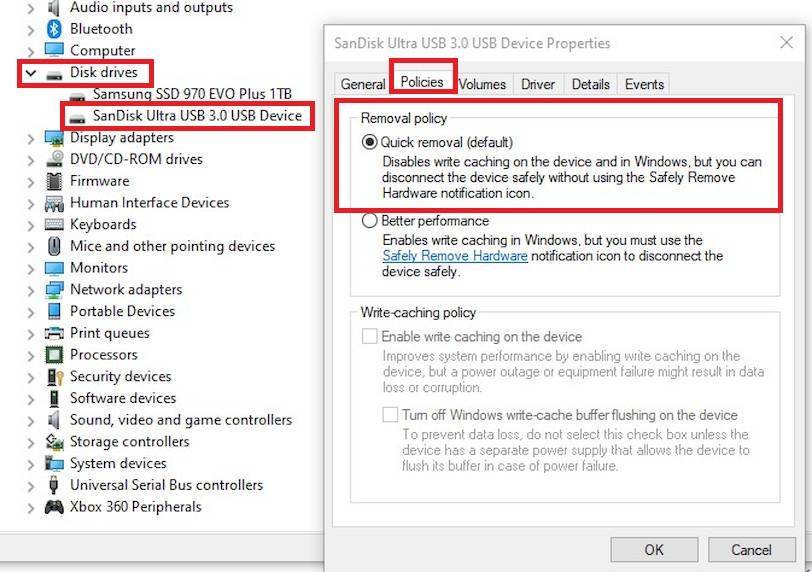
“Hızlı Kaldırma” seçiliyse, Windows’a haber vermeden sürücünüzü (kullanılmadığında) çıkarmanız güvenlidir. “Daha İyi Performans“ı seçtiyseniz, sürücüyü güvenli bir şekilde kaldırmak için kesinlikle “Donanımı Güvenle Kaldır” bildirim simgesini kullanmanız gerekecektir. Nasıl yapacağınız burada.
Windows 10’da ve Windows 11’de USB’yi Güvenle Kaldırma
Windows 10 makinenize takılı bir USB sürücünüz varsa ve güvenli bir şekilde çıkarmak istiyorsanız, genellikle alt kısımda bulunan görev çubuğu bildirimler alanında “Donanımı Güvenle Kaldır” simgesini (bir USB fişine benzeyen) bulun. Göremiyorsanız, gizli simgeleri görmek için kırat şeklindeki yukarı oku tıklayın.
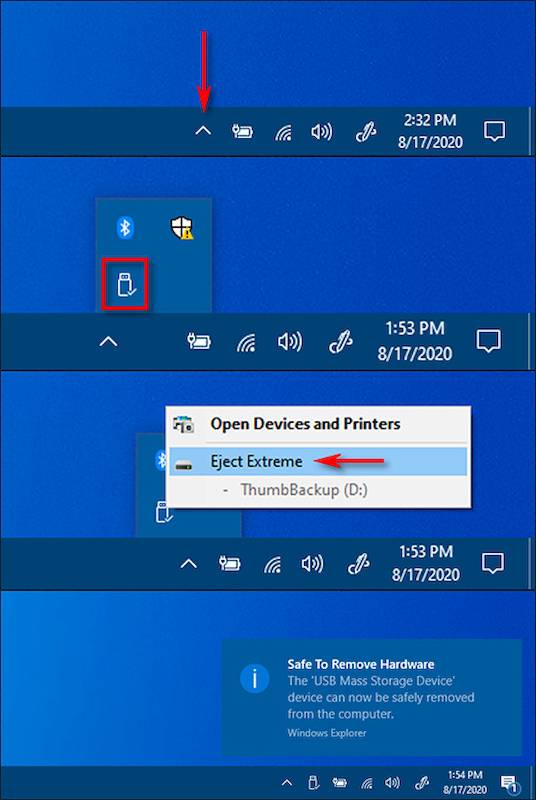
“Donanımı Güvenle Kaldır” simgesi göründüğünde, sağ tıklayın. Açılan menüde, kaldırmak istediğiniz sürücünün adını bulun; Önünde “Çıkar” kelimesi olacaktır. Windows 10’da “Çıkar“ı ve kaldırmak istediğiniz USB sürücüsünün adını tıklayın. Devam eden herhangi bir yazma işlemi varsa, Windows sürücüyü çıkarmadan önce her şeyin tamamlandığından emin olacaktır. Sürücünün kaldırılması güvenli olduğunda, Windows sizi “Donanımı Kaldırmak Güvenli” başlıklı bir açılır bildirimle uyaracaktır. Artık sürücüyü bilgisayarınızdan güvenle çıkarabilirsiniz.


